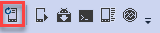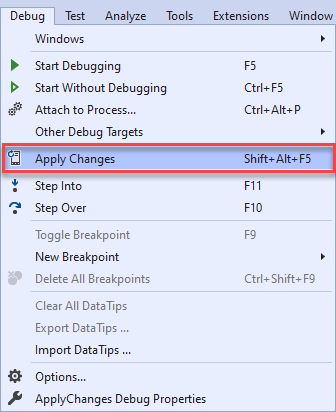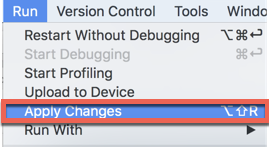Nuta
Dostęp do tej strony wymaga autoryzacji. Możesz spróbować zalogować się lub zmienić katalogi.
Dostęp do tej strony wymaga autoryzacji. Możesz spróbować zmienić katalogi.
Stosowanie zmian umożliwia wypychanie zmian zasobów do uruchomionej aplikacji bez ponownego uruchamiania aplikacji. Pomaga to kontrolować, ile aplikacji jest ponownie uruchamiana, gdy chcesz wdrożyć i przetestować małe, przyrostowe zmiany przy zachowaniu bieżącego stanu urządzenia lub emulatora.
Stosowanie zmian używa funkcji w implementacji JVMTI systemu Android, która jest obsługiwana na urządzeniach lub emulatorach z systemem Android 8.0 (poziom interfejsu API 26) lub nowszym.
Wymagania
Na poniższej liście przedstawiono wymagania dotyczące używania stosowania zmian:
- Visual Studio — w systemie Windows zaktualizuj program Visual Studio 2019 w wersji 16.5 lub nowszej. W systemie macOS zaktualizuj program Visual Studio 2019 dla komputerów Mac w wersji 8.5 lub nowszej.
- Xamarin.Android — program Xamarin.Android 10.2 lub nowszy musi być zainstalowany w programie Visual Studio (program Xamarin.Android jest instalowany automatycznie w ramach obciążenia Programowanie mobilne za pomocą platformy .NET w systemie Windows i instalowany w ramach Instalatora Visual Studio dla komputerów Mac).
- Zestaw ANDROID SDK — interfejs API systemu Android 28 lub nowszy musi być zainstalowany za pośrednictwem menedżera zestawu Android SDK.
- Docelowe urządzenie lub emulator — urządzenie lub emulator musi uruchomić system Android 8.0 (poziom 26 interfejsu API) lub nowszy.
Rozpocznij
Aby rozpocząć pracę z zastosowaniem zmian, należy upewnić się, że na urządzeniu lub emulatorze jest uruchomiony system Android 8.0 (poziom interfejsu API 26) lub nowszy. Następnie uruchom aplikację systemu Android z debugowaniem lub bez debugowania.
Następnie możesz wchodzić w interakcję z zastosowaniem zmian przy użyciu następujących metod:
Ikona paska narzędzi. Możesz kliknąć ikonę paska narzędzi Zastosuj zmiany, aby zastosować zmiany do urządzenia docelowego lub emulatora.
Skrót klawiaturowy. Możesz użyć skrótu klawiaturowego Shift + Alt + F5 , aby zastosować zmiany do urządzenia docelowego lub emulatora.
Menu debugowania. Możesz użyć elementu menu Debuguj > zastosuj zmiany, aby zastosować zmiany do urządzenia docelowego lub emulatora.
Ograniczenia
Następujące zmiany wymagają ponownego uruchomienia aplikacji:
- Zmiana kodu w języku C#.
- Dodawanie lub usuwanie zasobu.
- Zmiana AndroidManifest.xml.
- Zmiana bibliotek natywnych (plików so).